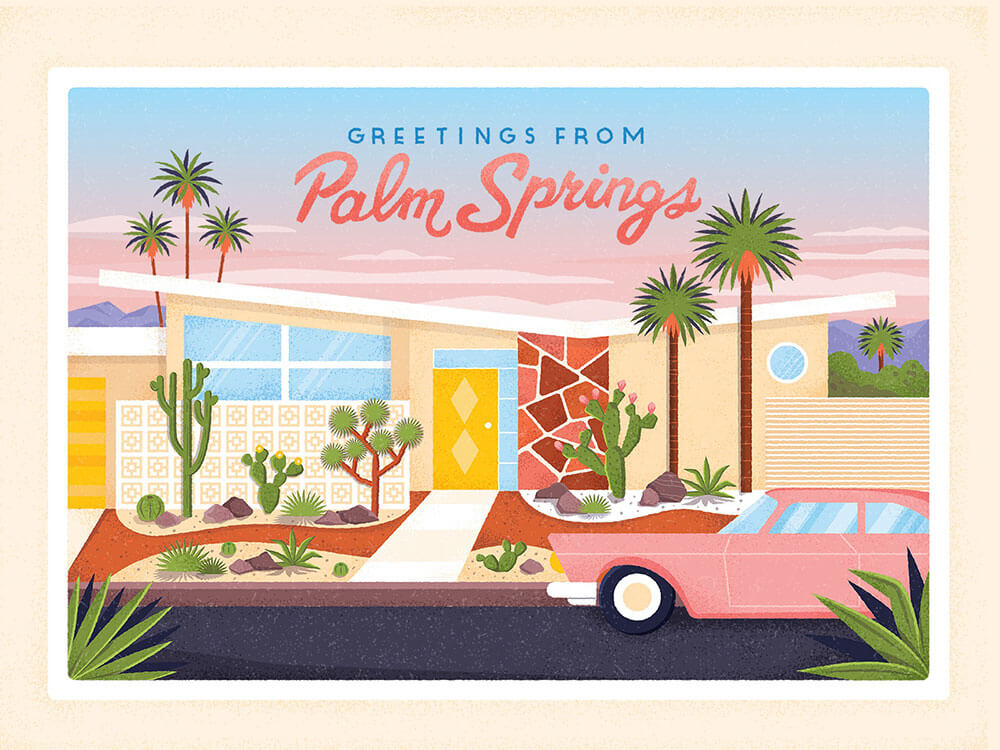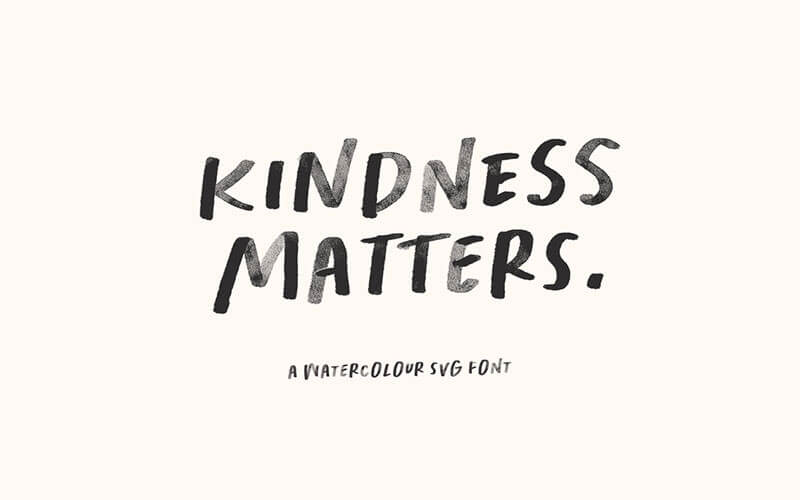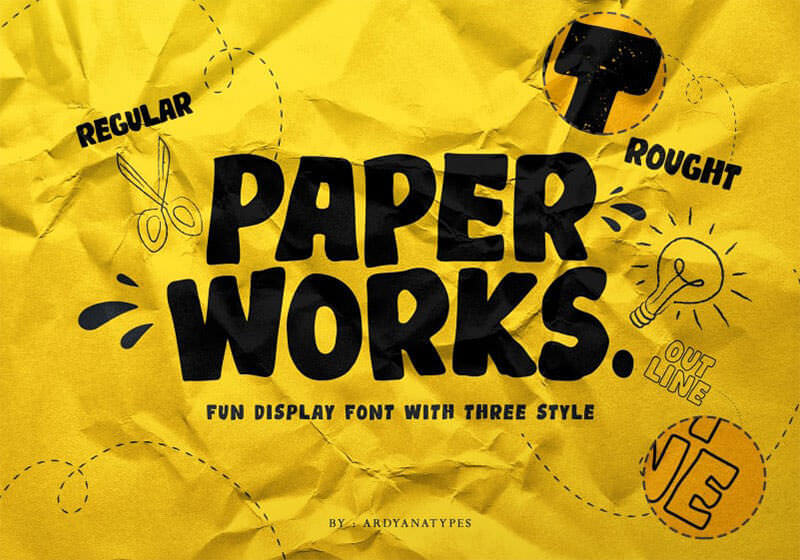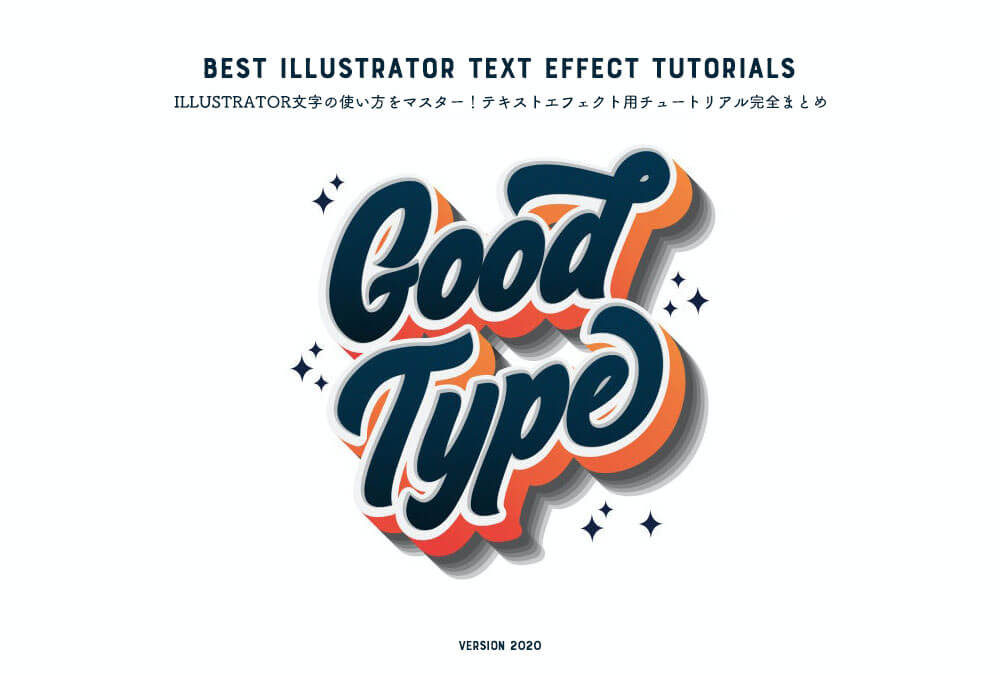アクション素材をご存知ですか?
Photoshopでのデザイン編集作業の過程をそのまま記録することで、全く同じプロセスをボタンクリック一回で再現できる自動機能です。たとえばプロが行う写真レタッチプロセスもアクションファイルにすることで、お手持ちの写真にも自由に適用することができます。
持っておくと便利な写真レタッチ用無料Photoshopアクション素材20種類をまとめたセット「20 Lightroom presets and 20 Photoshop actions 」が公開されていたので、今回はご紹介します。人気の高いビンテージ系エフェクトからダイナミックなHDRエフェクト、魅力的な白黒写真加工など豊富なバラエティが揃っています。
詳細は以下から。
アクション素材のインストール、使い方
まずはダウンロードしたアクション素材をPhotoshopに読み込みましょう。アクションパネル(表示されていないときは「メインメニュー」>「ウィンドウ」>「アクション」)を表示し、パネル右上に配置されている▽矢印をクリックし、「アクションを読み込み…」を選択します。

あらかじめダウンロードしておいたアクションファイルを選択しましょう。同時にファイルの形式がアクション用.atnとなっているのを確認しましょう。

新しくアクションファイルがきちんと読み込まれているのを、確認できるかと思います。

では実際にアクション素材を利用してみましょう。今回ご紹介した素材は、各アクションを個別に適用できるだけでなく、一度に20個すべてのアクションを適用できる「– RUN ALL ACTIONS –(すべてのアクションを適用)」機能を完備しており、プロフェッショナルな仕上がりを一発で完了させることができます。

日本語環境においても問題なくすべてのアクションを適用することができました。各アクションはそれぞれフォルダごとに分かれているので、お好みのエフェクトだけを残すことも可能です。

オリジナル写真

今回は各アクション素材の仕上がりをわかりやすくするために、同じイメージ写真を使ってご紹介しています。
[list type=”star”] [li]Eagle Eyes by Jamie King – Unsplash[/li][/list]
収録アクション素材サンプル
収録されている合計20種類のアクションを適用しています。エフェクトを見比べながら、お好みのアクションを見つけてみてはいかがでしょう。




















アクション素材のダウンロード方法
上記アクションサンプルに記載したURLリンクをどれでもよいのでクリックしましょう。ページ中部にある、「Try Our Presets and Actions for Free!(無料プリセットとアクションを試してみよう。)」枠にEメールを入力することで、直接メール受信箱にダウンロードリンクが送信されます。

Photoshop用アクション素材と一緒に、Lightroom用プリセット素材もダウンロードできるだけでなく、どれも個人、商用にかかわらず自由に利用することができます。
サムネイル@ : Eagle Eyes by Jamie King – Unsplash
参照元リンク : 45 Amazing and Free Photoshop Actions – Vandelay Design